
一根线,连接一个数字桌面:贝尔金扩展坞体验
外观上:深空灰配色,铝制金属外壳,和MacBook Pro搭配,相得益彰。功能上:提供丰富的扩展接口,不仅支持雷电3,还支持USB-C。虽然发热量比较大,但稳定性表现还不错。轻松实现一根雷电3数据线,连接整个数字桌面!
艺术挑战技术,技术启发艺术!
数字桌面看似是将各种设备(键盘、鼠标、电脑、显示器等)简单的组合,但如何让这套桌面的搭配既实用又美观却是一门艺术,这往往能体现你对数字桌面的思考。
2020年我给数码设备进行了一次升级,其中最大的升级莫过于16寸MacBook Pro。随着这次升级也给我带来了一些问题,如何将新Pro和我现有设备进行融合打造新的数字桌面?过程有点长且听我娓娓道来。

感谢新浪众测提供的贝尔金雷电3扩展坞专业版!文章主要分为两大部分:理论普及和桌面介绍及产品使用,为了更快速定位全文,现将文章思维导图附上。
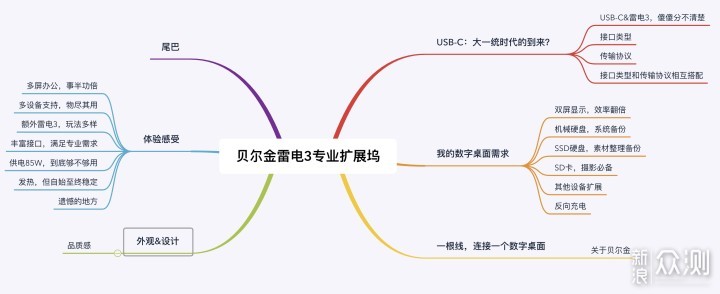
随着技术的进步,USB-C接口已经被广泛应用到各种数字产品中。有人说USB-C带来了大一统时代,在讨论这个结论是否正确之时,我们更应该弄清楚的是USB-C、和USB-A、USB 3.1 Gen2、雷电3等名词的关系,这样就能更好的理解这句话的意思。
USB-C & 雷电3,傻傻分不清楚
接口类型:
USB-C,全称USB Type-C,简称Type-C或USB-C,是一种接口类型,对应的还有Type-B(主要用在打印机等设备)、Type-A(USB-A,日常中最常见的USB接口)。
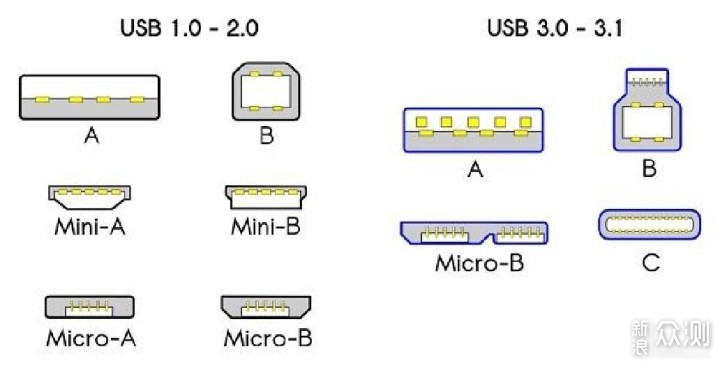
图片来自网络
传输协议:USB2.0、3.0、3.1、以及雷电3都是传输协议,根据不同的传输协议,数据的传输速度不同,见下图。
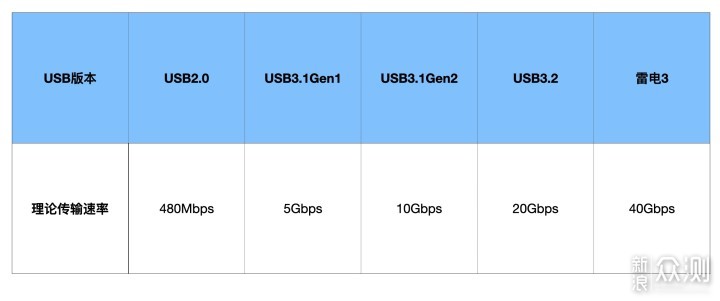
接口类型和传输协议相互搭配:
理解了接口和传输协议,在回过头来看外观上采用的都是USB-C,但传输速度上却有很大的区别。所以在购买扩展坞产品时除了关心接口类型外,更应该注意的是该接口能提供的理论传输速度是多少。
再来说回雷电3,雷电3是Intel研发,苹果推广的一种传输协议,需要使用雷电芯片配合才能达到理论的传输速度,使用雷电3需要Intel的专利授权,这也就是为什么雷电3的设备贵的原因之一。一般来说雷电3接口在外面都会有一个雷电标志,但也有例外,苹果的MacBook Pro虽然没有标,但也是支持雷电3协议。
一个雷电3接口即可以传输数据,还能外接显示器,同时还能双向充电,这才能够实现一根线,连接一个数字桌面,而普通的USB-C是做不到这一点的。
弄清楚了这些名词后,在正式介绍产品之前,我先简单介绍一下我的数字桌面,这样能更加方便你理解一款专业扩展坞的必要性。
我之前使用的14年的13寸MacBook Pro with Retina,机身提供了雷电2、HDMI、USB-A、SD读卡器等接口,这样就可以连接各种外接设备。虽然便捷,但桌面上会有很多线材缠绕在一起,最重要的是外出时需要全部拔掉,这样就不是很方便,同时也不美观。

现在升级到16寸MacBook Pro之后,机身两侧分别提供了2个雷电3接口,用于外接扩展设备。先来说说我需要外接哪些设备,这样就能理解雷电3专业扩展坞的专业感体现在哪里。
双屏显示,效率翻倍
我一直是双屏显示的忠实拥趸,双屏显示带来的是1+1>2的效率提升。之前使用的是14年13寸MacBook Pro通过DP连接小米的34寸2.5K曲面显示器,这样可以分三个窗口分别处理文字、素材等内容。

在没有购买扩展坞之前,我甚至用了一段时间的「随航」来帮我实现双屏显示。

后续显示器可能会升级到4K甚至5K,这样就要求扩展坞对4K、5K外接显示器的支持。
Tips:这里提醒大家一点,部分大几百元的扩展坞未采用雷电3协议但仍支持4K 60Hz显示器,你需要和客服询问一下是镜像显示还是扩展显示,一般这种都只支持镜像显示,不支持扩展显示,应用场景比较单一。
机械硬盘,系统备份
虽然MacOS系统比较稳定,但在做大版本升级是还是需要做备份。MacOS的备份非常简单,通过TimeMechine自动备份。因为现在还没有搭建NAS,现在我使用一块3.5寸的机械硬盘作为系统的备份盘。

SSD硬盘,素材整理备份
这次升级的16寸MacBook Pro选择的是低配的512G SSD,这样的存储对于图文还可以,但如果后期剪辑视频的话肯定不够,于是需要外接移动SSD。我现在手头上有三星的T5 SSD,主要负责素材的整理和备份,如果后期T5还不能满足需求,升级可以优先考虑千兆SSD。

SD卡,摄影必备
虽然现在手机摄像已经非常厉害,但和单反+大光圈镜头相比还是有差距,特别是在做景物的拍照时。所以不管是照相还是录像,SD读卡器都是必不可少。我目前使用的是佳能的600D+50mm的定焦镜头,所以读卡器是必备品。
显卡扩展坞
这次升级的16寸MacBook Pro并没有升级显存,主要是因为预算有限,加上现在还是以图文为主,视频起步阶段,所以对显卡的要求还不是很高。后期如果以视频为主,不想换Pro可以通过外接显卡扩展坞来实现性能的提升。
其他扩展设备
键盘、鼠标等设备的接收器、各种U盘等以及音频的输入输出等,这些都是需要考虑的问题。

反向充电
16寸的MacBook Pro在提升性能的同时,也是耗电大户,16寸Pro在全负荷运转时功率可以高达100W,这么大功率的充电是一般扩展坞不可想象的。
看外桌面上的设备以及需求之后,没有选择,只有搭配雷电3的专业扩展坞才能够满足需求。下面就来让我们看看这次的主角——贝尔金雷电3专业扩展坞。
离真无线桌面又进一步
借助雷电3,通过一根线连接到16寸MacBook Pro上,之后从雷电3扩展坞连接到各个设备上,从而实现了一根线,连接一个数字桌面的状态。
这一次,离梦想的真无线桌面又进一步!

关于贝尔金
贝尔金是周边产品的全球领先厂商,包括电脑、数码等产品提供配件,这其中就包括苹果产品。贝尔金作为苹果官方指定的配件厂商,不仅仅在产品的质量、稳定性、功能性上有保障,更重要的是产品在设计上也没有妥协,保持和苹果一贯简洁明了的设计,质感出众。

「品质感」
拿到贝尔金雷电3专业扩展坞的第一影响:分量感十足。打开包装盒后,有雷电3扩展坞、0.8米雷电3线材、电源适配器,配件非常简单明了。


扩展坞的尺寸为:200mm*81mm,重量上除了扩展坞本身有一定的重量外,更重的是电源适配器,这硕大的适配器是为扩展坞提供高达170W的供电。


贝尔金雷电3专业扩展坞外观延续了上一代设计,采用了椭圆形扁平设计,使用铝制外壳,更大的面积以及金属材质给扩展坞提供更好的散热。

颜色上采用了和Pro一样的深空灰配色,个人认为深空灰的配色更显专业性,所以选购16寸Pro时毫不犹豫就选择了深空灰色。


扩展坞前后面板都采用了亮面烤漆的设计,光线下非常漂亮。前面板提供了四个扩展接口,从左到右依次是:USB-A 3.1接口、USB-C 3.1 Gen2接口、USH-II SD卡槽以及3.5mm音频接口输入和输出。

后面提供了9个接口,从左到右依次是:4个USB-A 3.0、千兆以太网口、DisplayPort1.4接口、雷电3接口(兼容USB-C)、雷电3接口带85W供电以及扩展坞电源接口。13个接口基本上涵盖了大部分的使用场景,关于各个接口的使用体验在使用感受中会相信介绍。

Tips:
1、专业扩展坞区别于便携式扩展坞,提供更高传输速度、更好的稳定性、更多的扩展以及双向充电,所以便携性并不是主要考虑的。
2、雷电3线缆一般都在2m以内,线缆越长损耗越大。价格上雷电3的线缆都比较贵,16寸MacBook Pro自带的USB-C线缆只能用于充电,不能传输数据。
正如前面提到的,专业扩展坞在传输速度和稳定性上比便携式扩展坞都要好很多,功能性上体验会更好。主要表现在以下几个方面。
多屏办公,事半功倍
在前面的需求介绍时我已经说过自己是双屏用户,这次贝尔金雷电3专业扩展坞提供了DP1.4接口,外接小米34寸2.5K显示器。
DP接口相比于HDMI接口在外接显示器上更具有优势,所以当DP接口和HDMI接口同时具备时,优先推荐使用DP接口。

这次贝尔金扩展坞使用的是DP1.4接口,最高支持到8K 30Hz,外接我的2.5K显示器非常稳定。
多设备支持,物尽其用
多设备支持不仅仅包括MacBook Pro、Windows笔记本等具有雷电3的设备,同时还支持iPad Pro等USB-C设备,让这款扩展坞应用场景更加广泛。
前面我提到过雷电技术是在没有增加针脚基础上通过对数据压缩打包来实现更高的数据带宽,所以设备需要雷电芯片来对数据打包,所以通常的雷电3设备是不支持USB-C设备,我购买的CalDigit就是只能支持MacBook Pro,而不支持iPad Pro(采用USB-C数据协议)。
贝尔金雷电3专业扩展坞,采用的是Intel最新方案,实现了Thunderbolt 3 & USB-C 双制式支持,一个扩展坞满足设备的使用,应用场景更广泛。


但是受限于USB-C最大的传输协议(10Gbps)限制,更高清的视频输出应该不支持。
额外雷电3,玩法多样
除了给MacBook Pro传输数据和供电的雷电3外,贝尔金扩展坞还提供了额外的雷电3接口。两个接口的主要区别是否有85W供电,所以在接Pro时一定要选择有供电的接口。

额外的雷电3玩法有很多,现阶段主要有以下几种:
1、菊花链连接显示器,支持双4K,60Hz的输出
相比于DP外接显示器,菊花链不仅可以实现4K高清显示,还能实现显示器读取硬盘、SSD数据传输给Pro,这一切都归功于雷电3足够的数据传输协议。

菊花链同时需要显示器的硬件支持
2、外接显卡扩展坞
我这款Pro使用的是AMD 5300,入门级别,后期如果在剪辑视频不够用的情况下可以通过雷电3外接显卡扩展坞,再从显卡扩展坞外接显示器,从而最高效的利用外接显卡的能力。
3. 其他雷电3设备:例如万兆网卡、PCIE的SSD等多种设备。
丰富接口,满足专业需求
除了前面介绍的雷电3接口(2个,一个具有85W的供电)、DP接口外,扩展坞后面还提供了4个USB-A 3.0接口,一个千兆网口。扩展坞前面提供了一个USB-A 3.1 Gen2接口,一个USB-C 3.1 Gen2接口,一个USH-II SD卡槽和3.5mm音频/麦克风接口。

主要测试了USB-A和USB-C的速度,测速软件为:BlackMagic Disk Speed Test,硬盘格式为APFS的SSD,MacOS支持读写。硬盘格式为NTFS(Windows格式)使用Tuxera Disk Manger来实现对硬盘的读写。

三星T5 SSD(格式:APFS)测速如下。除了后面版USB-A速度稍慢,其他基本一致,和SSD直接查到Pro上的速度差不多,比较理想。
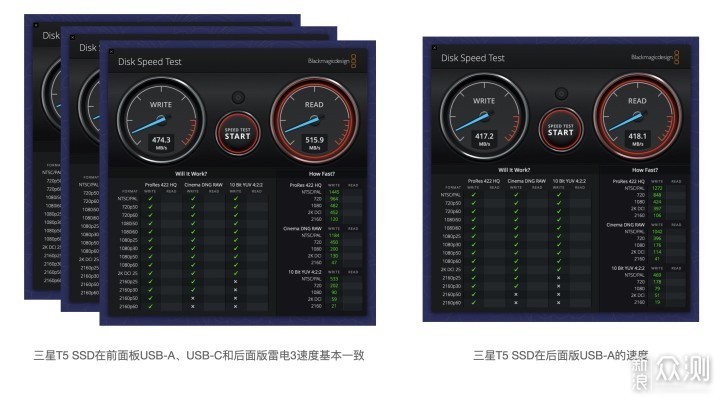
3.5寸机械硬盘(格式:NTFS),独立电源供电,测速如下。因为机械硬盘速度较低,所以前后USB-A传输速度上没有差别。
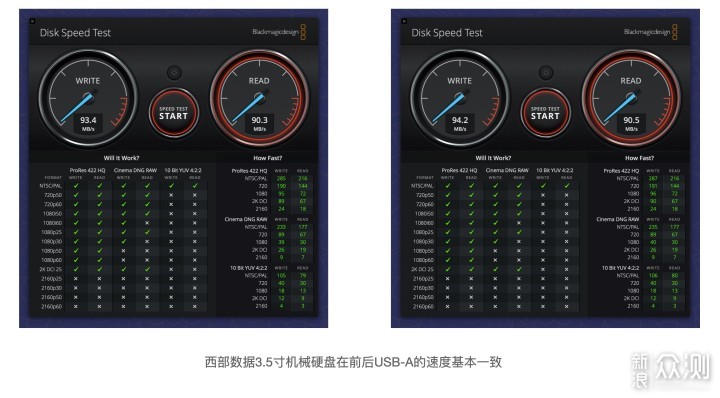
至于读卡器的速度我也测试了,但是我手头上没有高速卡,所以达不到官方宣称的312MB/s,以后升级后会在微博中分享给大家。
Tips:
1、如果想要给iPhone等设备通过扩展坞充电,优先选择扩展坞后面的接口连接充电,前面的接口有可能提示:USB配件已停用,拔掉耗电量太大的配件。不知道是不是和前面板供电不足有关。
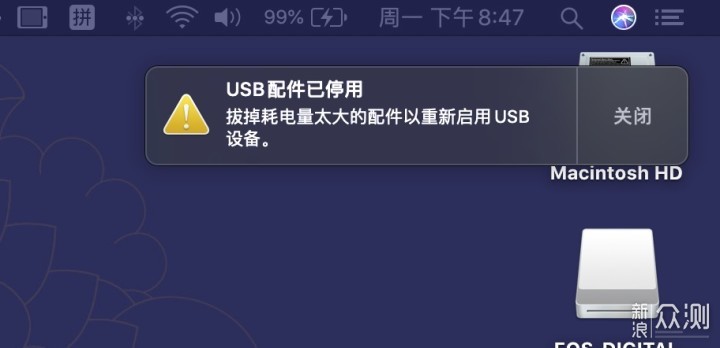
2、各个接口没有标明传输协议,记住除了雷电3,前面的速度都比后面的快。
供电85W,到底够不够用
众所周知,16寸MacBook Pro额定功率为96W,如果满负荷最大功率可能会超过100W,而贝尔金扩展坞只能提供85W供电,能用吗?
日常使用没问题,可以正常充电,这点不用担心。正如前面说的,只有在满负荷的情况下16寸Pro才能达到96W甚至100W的功率,日常使用功率是达不到如此高的。
我也和苹果的官方客服咨询过这个问题,回答和我前面的结论是一致的,而且目前苹果官方配件中也没有能提供96W供电的扩展坞。
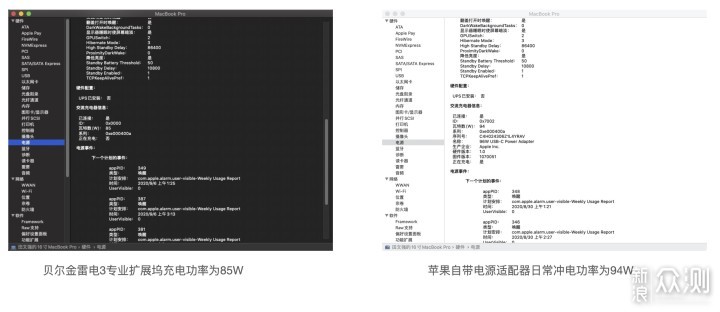
发热,但自始至终稳定
和16寸的Pro一样,开机使用没多长时间就发热,不过这也属于正常现象。相比于发热,我更加关心的是在发热的情况下能否稳定工作。
这点表现不错,我使用MacBook Pro是不关机的,这样用下来一周的时间没有出现问题,比较稳定。


遗憾的地方
人无完人,产品也是如此,这款扩展坞的不便的地方主要有以下几点:
1、发热量比较大,长时间使用插拔线材接触金属部分需要注意。
2、3.5mm音频接口输入和输出没有分开,外接音频设备略有不便。
3、适配器巨大,虽然专业扩展坞不需要移动,但还是希望能做出更小的适配器。
4、供电功率有待提高,雷电3最高支持100W供电,希望早日能升级到100W。

一根线,连接一个数字桌面
从开始对雷电3的拒绝,到现在的一根线,连接一个数字桌面,距离真无线桌面又近了一步。技术不断变革,在升级的过程是痛苦的,但结果却是美好的!
而在升级的过程中,贝尔金雷电3专业扩展坞扮演了非常重要的枢纽作用,虽然它并不完美,但不可否认,这款扩展坞的表现还是非常不错的。
如果你现在正在选购扩展坞设备,希望这篇文章能对你有帮助,如果有什么疑问,欢迎在评论区交流!

以上,我是麦豆爸爸,我们下篇文章再见!
各位看官老爷,写稿不易,欢迎点赞、转发、收藏、评论、打赏!!!
您的每一次肯定都是我下篇文章的动力,非常感谢!!!